
Esta é uma dica para os novatos: como capturar telas do Windows. Esta dica é válida tanto para o Windows 3.x quanto para o Windows 95.
Às vezes queremos fazer apresentações, apostilas ou mesmo ilustrar algum problema relacionado a informática e normalmente precisamos anexar telas como aparecem no micro. Esta é uma tarefa comum: aqui no Caderno de Informática, por exemplo, você está cansado de ver telas capturadas dos mais diversos tipos.
Para capturar uma tela, é bastante simples: basta utilizar a tecla [PRINT SCREEN]. Esta tecla irá capturar a tela inteira e armazená-la na área de transferência (clipboard). Se você quiser capturar somente uma janela, basta utilizar o conjunto de teclas [ALT] [PRINT SCREEN].
Se você quiser utilizar a tela imediatamente - como, por exemplo, adicioná-la em uma apostila que você esteja preparando no Word - basta utilizar a opção "colar" do programa que você esteja utilizando. Se você quiser salvar a tela em forma de arquivo (BMP, TIF, JPG, GIF, etc), basta colá-la como uma nova figura dentro de um aplicativo gráfico qualquer - como o Photo Styler, o Paint Shop Pro, etc. Alguns programas gráficos possuem, inclusive, função de captura de tela, como é o caso do Paint Shop, Paint Shop Pro, Hi Jaak e PMJPEG.
Aqui vai uma dica importantíssima para aqueles que pretendem preparar apostilas e textos com muitas telas capturadas: não cole a tela diretamente através do processador de textos. O melhor a fazer é vincular a tela ao texto. Com isto, a tela não será gravada junto com o texto, trazendo duas vantagens básicas: primeiro, o tamanho do arquivo será bem menor. A segunda vantagem: caso você altere o arquivo que contém a tela, a tela inserida é alterada automaticamente, permitindo que atualizações nas telas sejam refletidas no documento instantaneamente.
Para fazer isto, em vez de simplesmente colar a tela, salve-a em um arquivo gráfico. No ponto que você desejar inseri-la no texto, utilize a opção "Inserir", "Figura". Escolha a tela que você deseja inserir. A seguir, habilite a caixa "Vincular ao Arquivo" e desabilite a caixa "Salvar com documento".

Figura 1: Inserindo telas no Word
Outra dica: para fazer com que o texto "corra" ao lado ou ao redor de uma figura, você deverá inserir uma moldura ao redor da figura. Isto pode ser feito selecionando-se a figura e escolhendo a opção "Inserir", "Moldura".

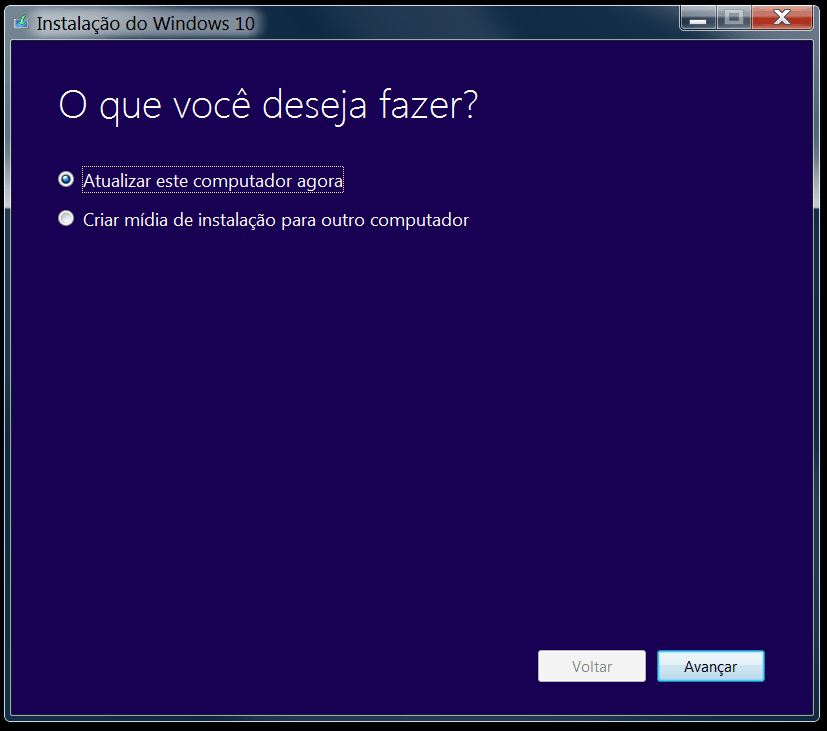
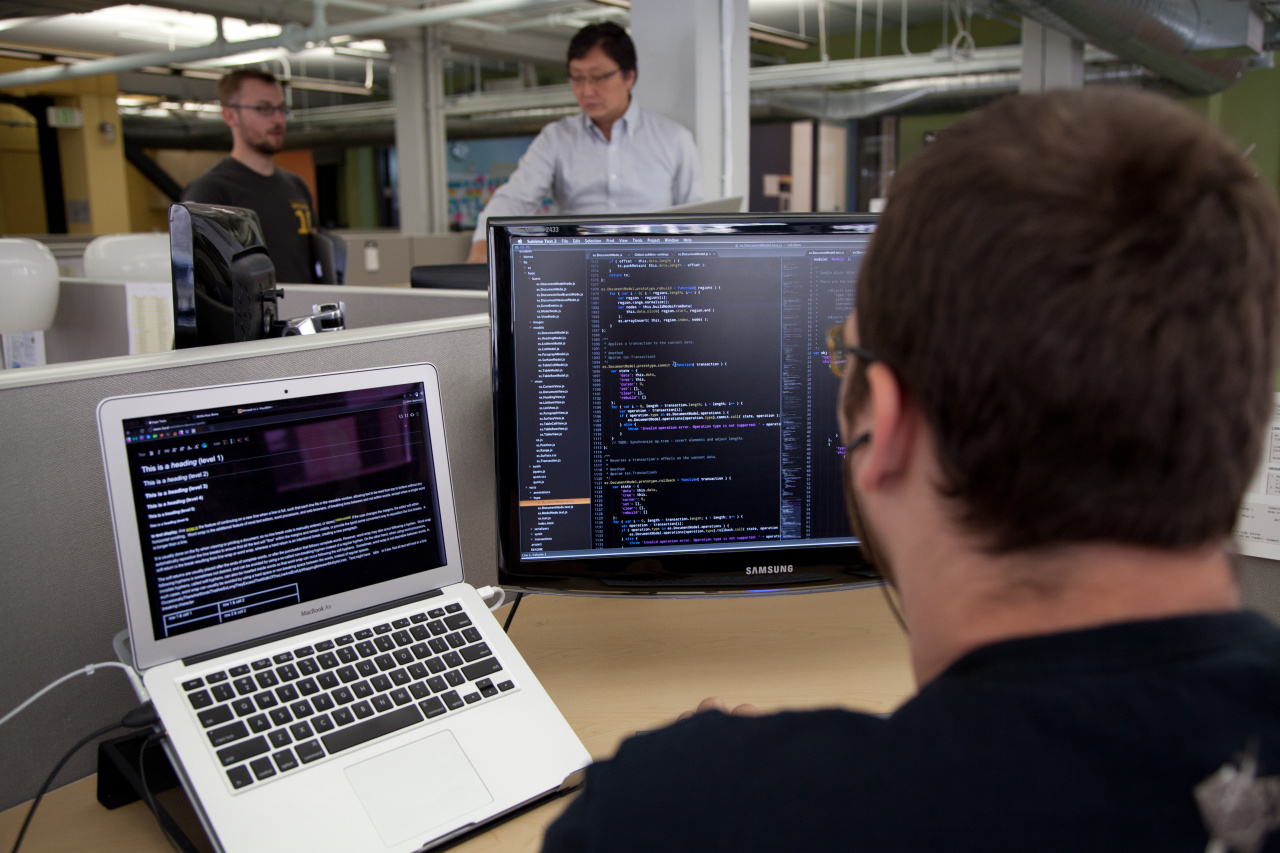

























Respostas recomendadas
Crie uma conta ou entre para comentar
Você precisa ser um usuário para fazer um comentário
Criar uma conta
Crie uma nova conta em nossa comunidade. É fácil!
Crie uma nova contaEntrar
Já tem uma conta? Faça o login.
Entrar agora